其实就是正版的office全家桶,至于能存活多久其实看运气,我的a1p活了好几年,应该有4-5年了,我还是在淘宝花了20块钱买的,当时不懂,想想后悔,a1p全局可以开上千甚至上万的子账号,哈哈,这个就是的,免费分享给大家,如果觉得不错,可以常来看看就好,关注就最妙了。
这应该是目前最容易、最简单的可以获得office全家桶的教程。
通过这个教程,你可以获得如下权限。
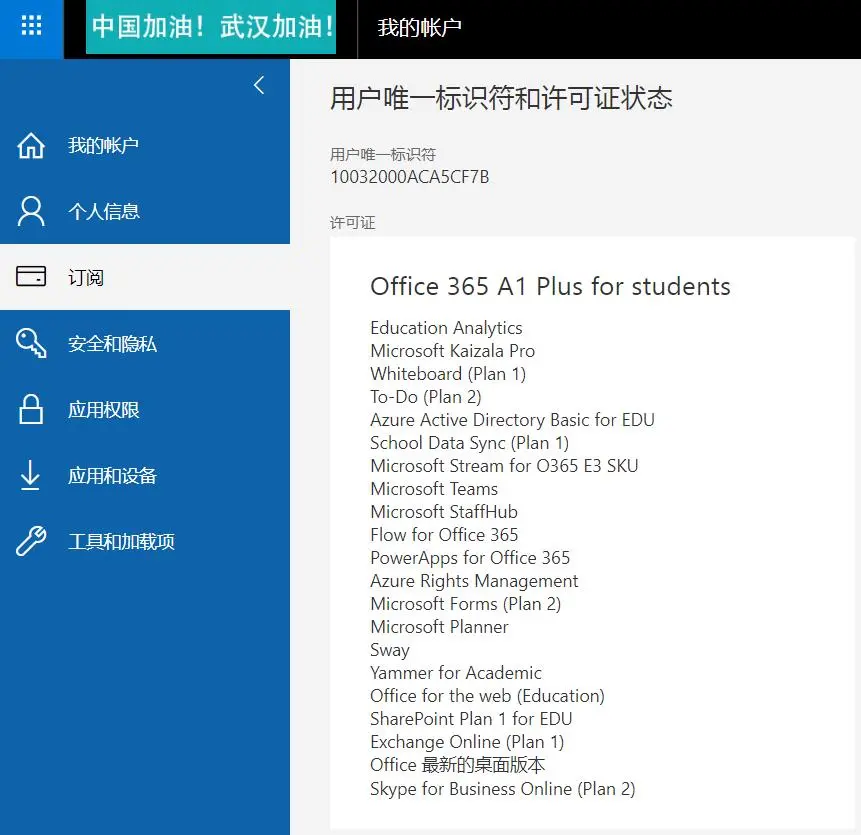
Office 365 A1 Plus教育版步骤一
我们先打开一个接收临时邮箱的地址:http://www.yopmail.com/zh/
先注册一个名字,比如我注册是的luci。然后点击查看邮箱。
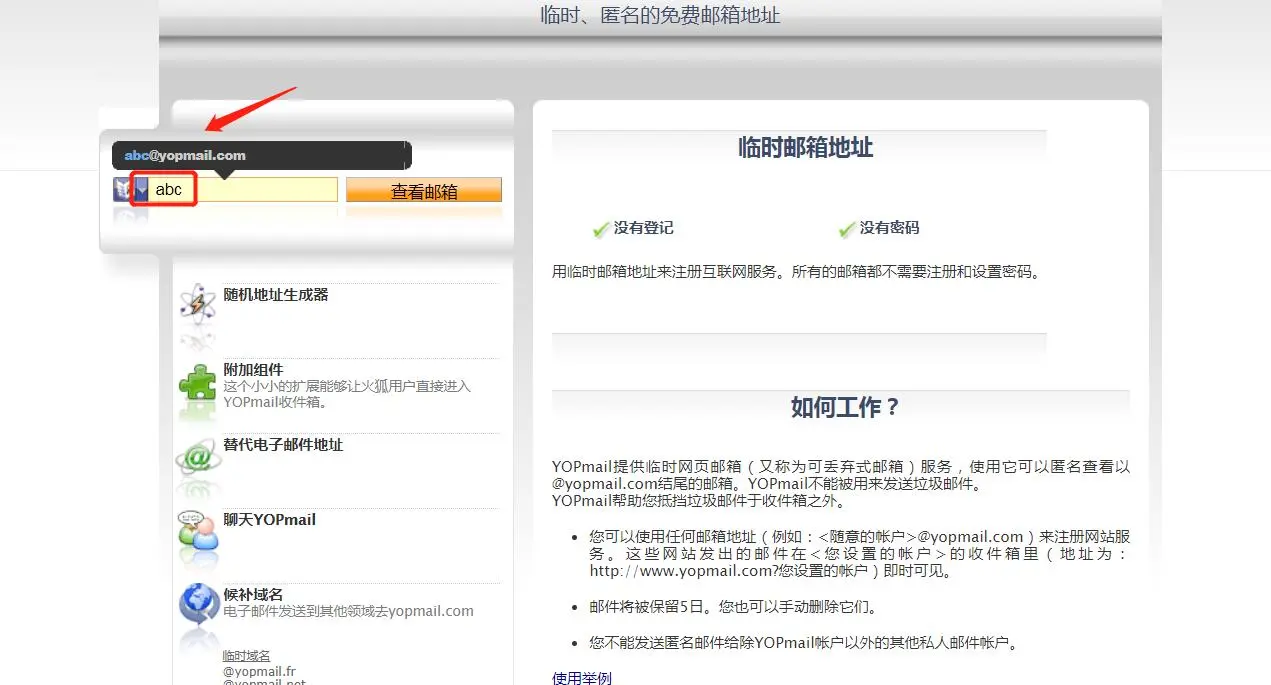
然后点击查看邮箱,我们就跳转到了接收邮件的页面,注意不要关闭这个页面,后面我们需要接收验证码。
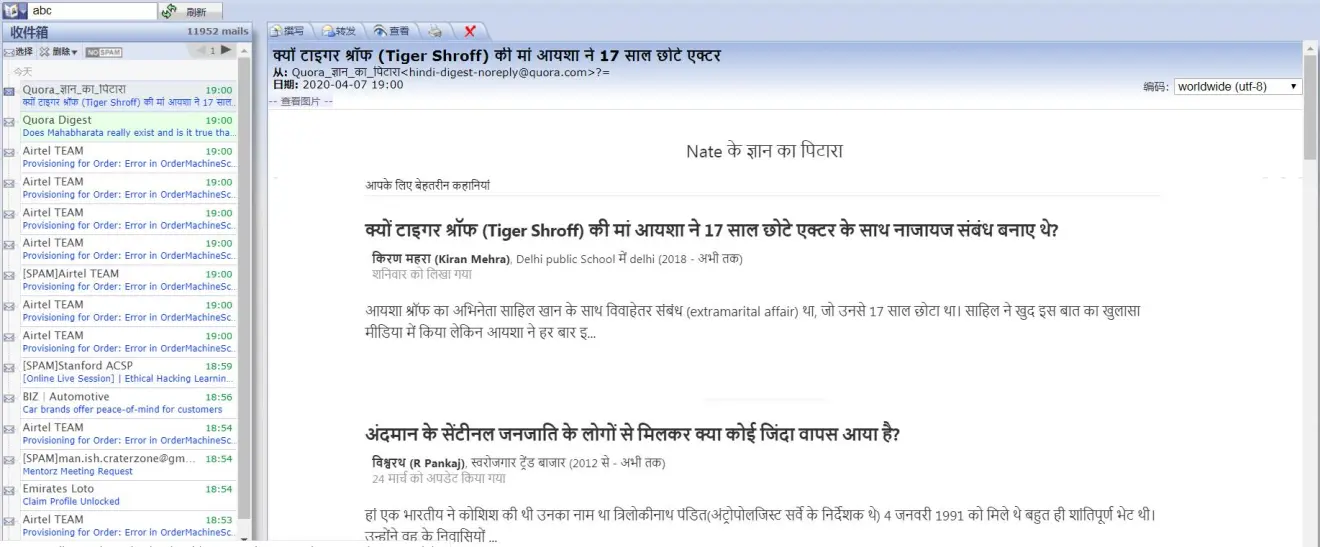
Office 365 A1 Plus教育版步骤二
打开office365的地址:https://products.office.com/en-us/student?tab=students
我们需要注册一个邮箱:邮箱格式就是你刚才注册的名字+@nCov.office.gy.如下图我自己刚才注册的邮箱地址,继续点击GET STARTTED
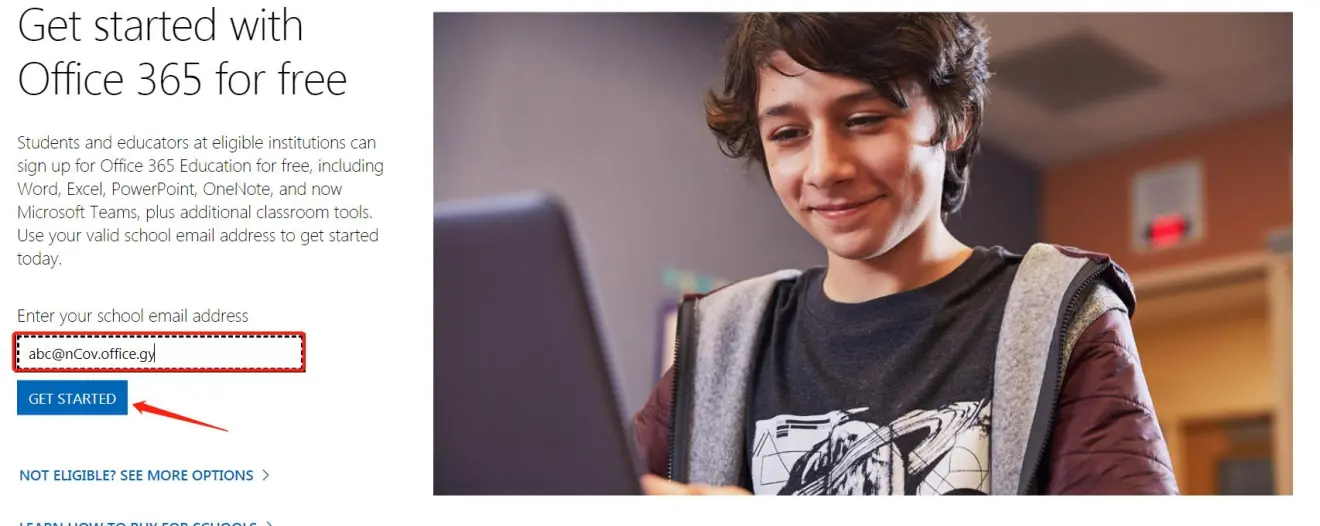
选择是老师还是学生都可以,这里我选择的是学生。
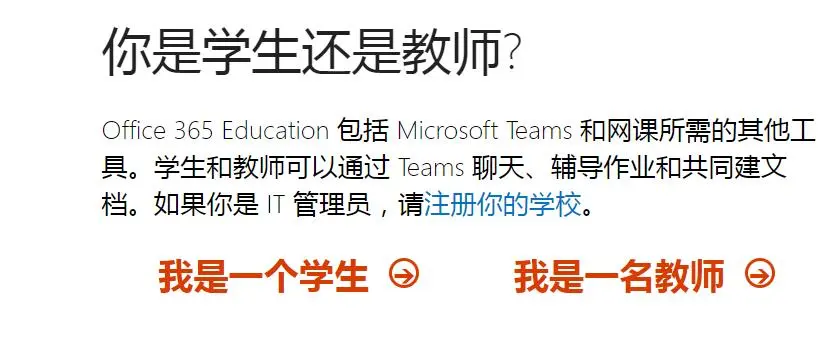
接着跳转到创建账户界面,需要注意的是我们这里需要发送注册码到之前的邮箱地址,我们填写完毕,点击开始。
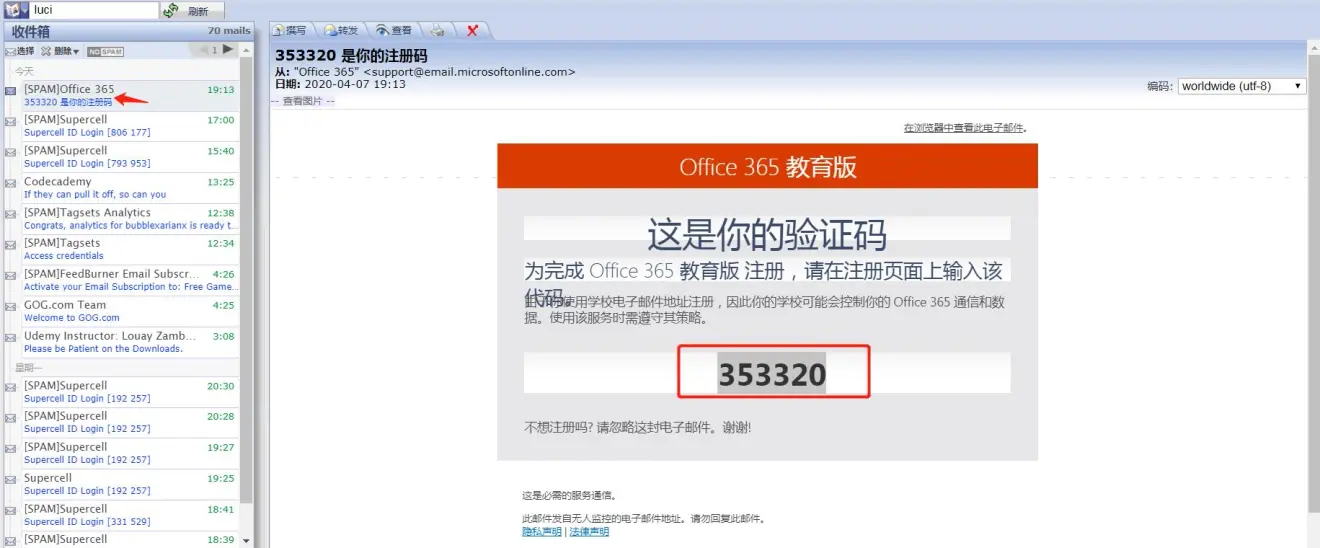
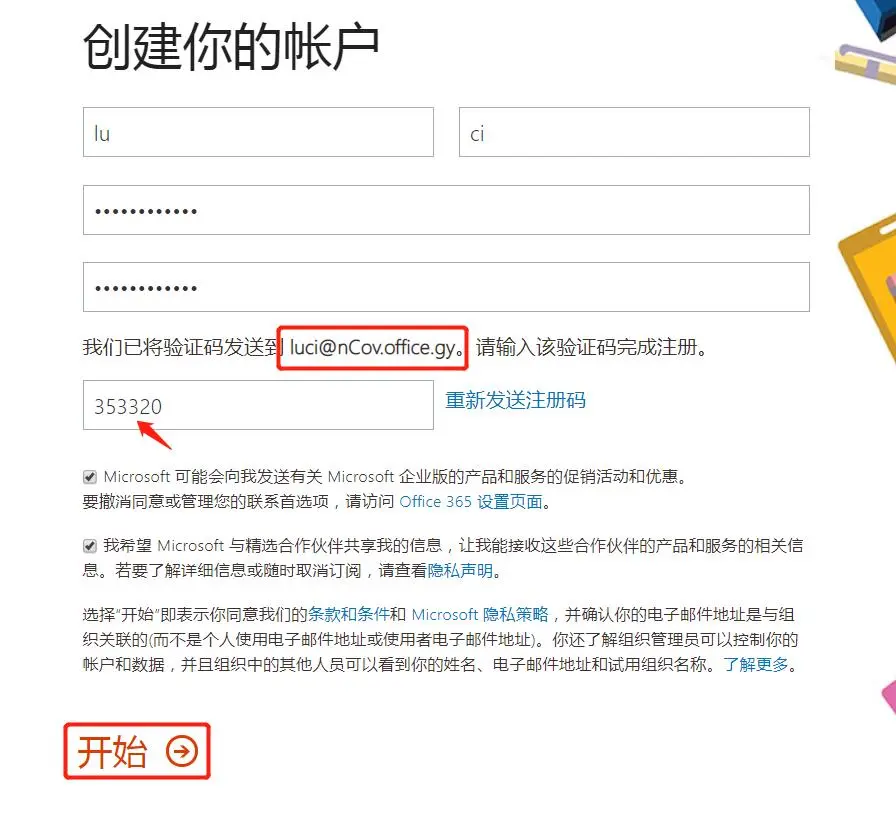
这时候我们就创建好了账号,跳转到office365的界面,但是还没有结束。
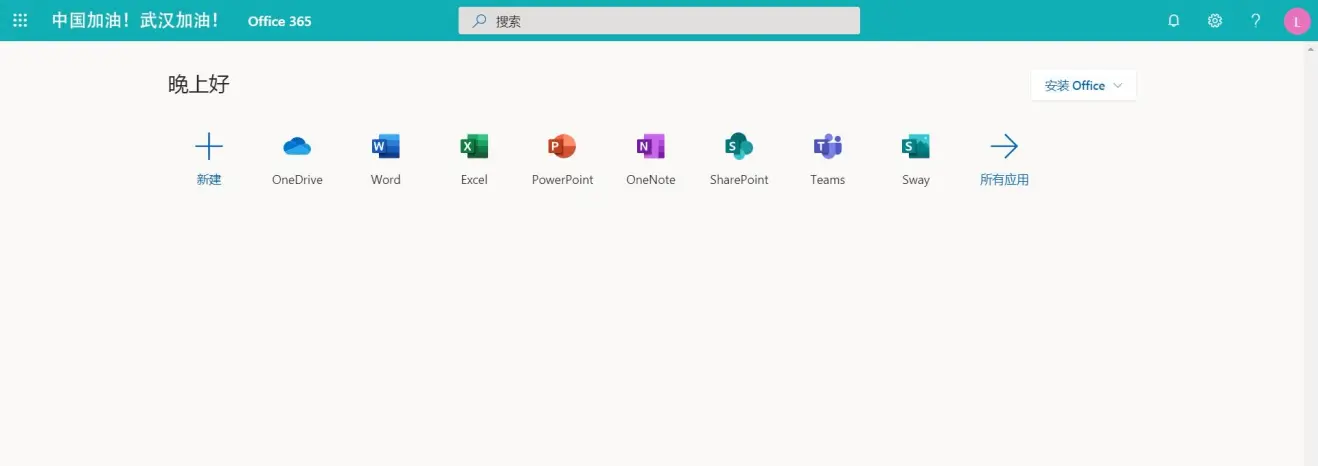
Office 365 A1 Plus教育版步骤三
我们还需要加入一个群组。
打开地址:https://account.activedirectory.windowsazure.com/r#/joinGroups
这里需要我们设置电话和邮箱,设置完毕之后点击完成。
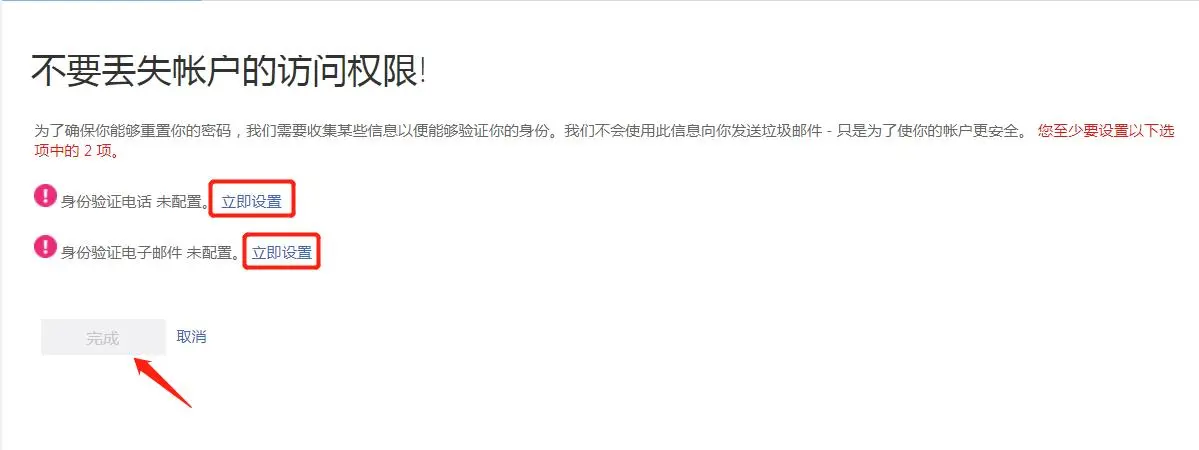
然后我们刷新网页,出现下图所示,点击加入组。
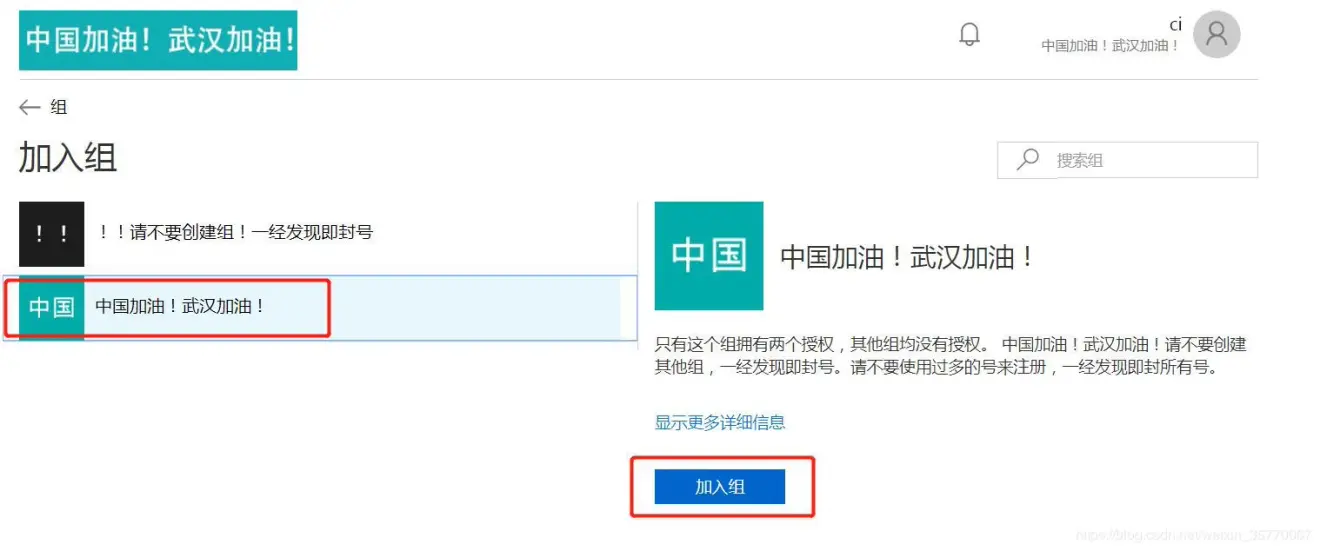
Office 365 A1 Plus教育版步骤四
我们再次打开office365的网址:https://products.office.com/en-us/student?tab=students
这时候我们就拥有了对应的权限。
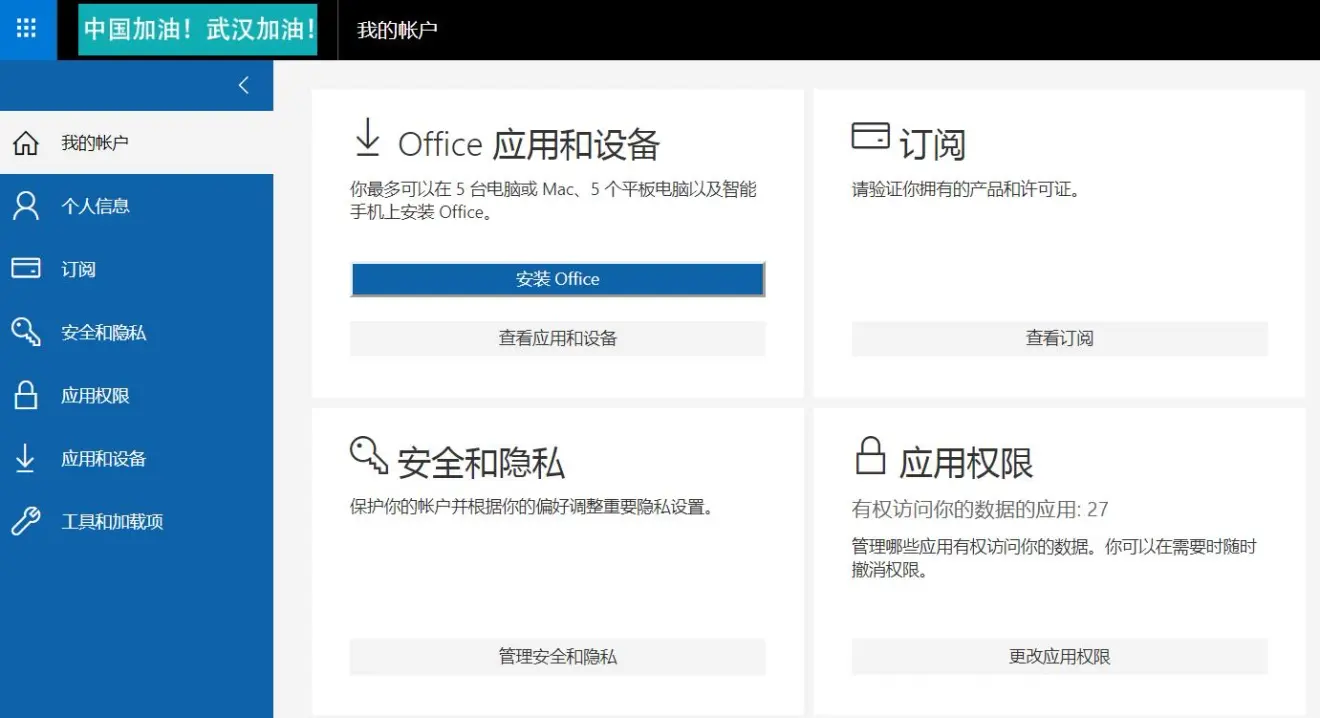
最后,你就成功的拥有了Office 365 A1 Plus教育版的账号,可以尽情使用全家桶了,记得不要放重要的资料哦,因为这东西总的来讲不知道啥时候翻车,我就怕翻车后你们过来轰炸我,我也顶不住不是嘛!感谢你的阅读。
